Consente di convertire le linee in fili o di modificare i fili da un tipo all'altro.
Trova Voce di comando:
AECONVERTWIRETYPE
Voce di comando:
AECONVERTWIRETYPE
Utilizzare il controllo griglia per ordinare e selezionare i tipi di filo per la modifica.
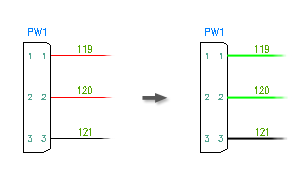
È anche possibile fare clic con il pulsante destro del mouse su un filo esistente e scegliere Cambia/Converti tipo di filo. Utilizzare il controllo griglia per ordinare e selezionare i tipi di filo per la modifica.
Griglia tipi di filo
Visualizza i tipi di filo utilizzati nel disegno attivo. Il nome del layer fili e le proprietà dei fili, quali il colore, le dimensioni e l'eventuale elaborazione del layer fili per i numeri dei fili, nonché le proprietà definite dall'utente sono elencati nella griglia. Il valore "x" nella colonna In uso indica che il nome del layer è attualmente utilizzato nel disegno. Un valore vuoto in questa colonna indica che il nome del layer esiste nel disegno ma al momento non è utilizzato.
Il valore "No" nella colonna Numerazione fili indica che i fili presenti sul layer specifico non ricevono un numero di filo. Il comando Inserisci numeri fili si basa sulle regole seguenti:
- Se tutti i fili della rete si trovano su layer con l'opzione Numerazione fili impostata su "No", non vengono inseriti nuovi numeri di filo.
- Se un filo della rete si trova su un layer con l'opzione Numerazione fili impostata su "Sì", il numero di filo non fisso esistente viene aggiornato o viene inserito un nuovo numero di filo.
- Se una rete di fili include già un numero di filo non fisso, tale numero viene aggiornato indipendentemente dall'impostazione di Numerazione fili. Per rimuovere il numero di filo, utilizzare il comando Elimina numeri fili.
Per rinominare le intestazioni di colonna da Utente 1 a Utente 20, fare clic con il pulsante destro del mouse sul nome del progetto all'interno di Gestione progetti e selezionare Proprietà. Nella finestra di dialogo Proprietà progetto  Numeri fili, sezione Tipo di filo, fare clic su Rinomina colonne utente. Nella finestra di dialogo Rinomina colonne utente, specificare un nuovo nome di colonna e fare clic su OK. La ridenominazione delle colonne definite dall'utente è specifica del progetto. Non è possibile ridenominare le colonne Colore, Dimensione o Nome layer. Tutti i dati che corrispondono alla colonna dell'intestazione possono essere copiati, tagliati e incollati in un'altra colonna.
Numeri fili, sezione Tipo di filo, fare clic su Rinomina colonne utente. Nella finestra di dialogo Rinomina colonne utente, specificare un nuovo nome di colonna e fare clic su OK. La ridenominazione delle colonne definite dall'utente è specifica del progetto. Non è possibile ridenominare le colonne Colore, Dimensione o Nome layer. Tutti i dati che corrispondono alla colonna dell'intestazione possono essere copiati, tagliati e incollati in un'altra colonna.
Seleziona
Consente di selezionare un filo o una linea nel disegno attivo. Dopo aver selezionato un filo, viene evidenziato il record del tipo di filo corrispondente. Se si seleziona una linea nel disegno attivo, è possibile aggiungere il layer su cui si trova la linea all'elenco dei layer fili validi. Viene creato automaticamente un nuovo record del tipo di filo.
Cambia/Converti
|
Modifica tutti i fili della rete |
Modifica tutti i fili della rete in base al record del tipo di filo selezionato. Se questa opzione non è selezionata, un solo filo viene modificato in base al tipo di filo selezionato. |
|
Converti linee in fili |
Modifica le linee in base al tipo di filo selezionato nella griglia dei tipi di filo. |
OK
Rende corrente il tipo di filo selezionato. Se il tipo di filo selezionato non è presente nel disegno, il layer fili viene creato all'istante. Il nome e le proprietà del layer fili vengono salvati nel file di disegno. Di seguito sono riportate le regole da rispettare per la creazione del layer:
- Il nome del layer deve essere univoco
- È necessario specificare il nome del layer
- Il nome del layer non può contenere caratteri speciali quali / \ " : ; ? * | , = ' > <